Google Play 스토어가 작동하지 않습니까? 그것을 고치는 10가지 방법!

Google Play 는 많은 애플리케이션을 다운로드하고 실행할 수 있는 소스입니다. Android 사용자와 앱 제작자 사이의 매개체 역할을 합니다. Google Play 스토어 앱(store app) 을 여는 동안 오류가 발생하면 애플리케이션 다운로드 및 열기가 지연될 수 있으므로 사용자에게 치명적일 수 있습니다.

Play 스토어(Play Store) 문제 해결을 위한 특별한 가이드는 없지만 애플리케이션을 재부팅하는 데 도움이 될 수 있는 특정 방법이 있습니다. 그러나 이러한 방법을 시도하기 전에 직면한 문제가 기기가 아닌 Play 스토어 자체에 있는지 확인하십시오. (Play Store)여러 번 일시적인 서버 문제 는 (server issue)Google Play 스토어(Google Play Store) 에서 오류의 원인이 될 수 있습니다 .
Google Play Store Not Working? 10 Ways To Fix It!
Google Play 스토어(Google Play store) 가 작동하지 않는 데는 인터넷 연결(Internet connection) 문제 , 앱 내부의 단순한 오작동, 전화 업데이트가 안 되는 등 여러 가지 이유 가 있을 수 있습니다.
이유를 자세히 알아보기 전에 휴대전화를 다시 시작해 보세요. 때때로 단순히 장치를 재부팅하면 문제가 해결될 수 있습니다.
기기를 다시 시작해도 문제가 지속되면 가이드를 따라 문제를 해결해야 합니다.
방법 1: 인터넷 연결 및 날짜 및 시간 설정 확인(Method 1: Check Internet Connection and Date and Time Settings)
Google Play 스토어(Google Play Store) 에서 앱을 실행하거나 다운로드하기 위한 기본 요구 사항 은 인터넷 연결입니다. 따라서 Google Play 스토어(Google Play Store function) 가 제대로 작동 하려면 인터넷 연결(internet connectivity) 을 확인하는 것이 중요합니다 . Wi-Fi 에서 모바일 데이터로 또는 그 반대로(vice versa) 전환해 보세요 . 비행기 모드(Airplane mode) 를 켠 다음 끌 수도 있습니다 . Google Play 스토어(Google Play Store) 를 열어보십시오 . 이제 제대로 작동할 수 있습니다.
기본 데이터 및 시간 설정 으로 인해 Google이 (data & time settings)Google Play 스토어(Google Play Store) 에 연결 하지 못하는 경우가 많습니다 . 따라서 날짜와 시간(date & time) 을 업데이트하는 것은 필수입니다. 날짜 및 시간 설정(Date & Time settings) 을 업데이트 하려면 다음 단계를 따르세요.
1. Android 스마트폰에서 설정 을 열고,(Settings)

2. 검색 창에서 날짜 및 시간(Date and time) 옵션을 검색하거나 설정 메뉴에서 추가 설정 옵션을 탭 하고 (Additional Settings),(search bar or tap)

3. 날짜 및 시간 옵션(Date and Time Option) 을 탭합니다 .

4. 자동 날짜 및 시간(Automatic date & time) 옆 에 있는 버튼을 켭(Toggle on) 니다 . 이미 켜져 있으면 OFF(toggle OFF) 로 전환 하고 탭하여 다시 ON 으로 전환합니다.(toggle ON)

이 단계를 완료한 후 Play 스토어(play store) 로 돌아가서 연결을 시도하십시오.
방법 2: Play 스토어의 캐시 데이터 정리(Method 2: Cleaning of Cache Data of Play Store)
Play 스토어(Play store) 를 실행할 때마다 일부 데이터는 캐시에 저장되며 대부분이 불필요한 데이터입니다. 이 불필요한 데이터는 Google Play(Google play) 가 제대로 작동하지 않아 문제가 발생 하기 때문에 쉽게 손상 됩니다. 따라서 이 불필요한 캐시 데이터(clear this unnecessary cache data) 를 지우는 것이 매우 중요합니다 .
Play 스토어(play store) 의 캐시 데이터를 정리 하려면 다음 단계를 따르세요.
1. Android 스마트폰에서 설정 을 엽니다.(Settings)

2. 검색 창에서 Google Play 스토어(Google Play Store) 옵션을 검색하거나 (search bar or tap)앱(Apps) 옵션을 누른 다음 아래 목록에서 앱 관리 옵션을 누릅니다.(Manage Apps)

3. 목록에서 Google Play 스토어(google play store) 옵션을 다시 검색(Again search) 하거나 수동으로 찾은 다음 탭(Tap) 하여 엽니다.

4. Google Play 스토어 옵션 에서 (Google Play Store option)데이터 지우기(Clear Data) 옵션 을 탭합니다 .

5. 대화 상자(dialogue box) 가 나타납니다. 캐시 지우기( Clear cache) 옵션 을 탭합니다 .

6. 확인 대화 상자(confirmation dialogue box) 가 나타납니다. 확인( the OK) 버튼 을 클릭 합니다. (Click)캐시 메모리(cache memory) 가 지워집니다.

위 단계를 완료한 후 Google Play(Google play) 스토어 를 다시 실행해 보세요 . 이제 잘 작동할 수 있습니다.
방법 3: Play 스토어에서 모든 데이터 및 설정 삭제(Method 3: Delete all the data and Settings from Play Store)
Play 스토어(play store) 의 모든 데이터를 삭제 하고 설정을 재설정하면 Google Play 스토어(Google Play Store) 가 제대로 작동하기 시작할 수 있습니다.
Google Play 스토어(Google Play Store) 의 모든 데이터와 설정을 삭제 하려면 다음 단계를 따르세요.
1. 스마트폰에서 설정 을 엽니다.(Settings)

2. 검색 창에서 Google Play 스토어(Google Play Store) 옵션을 검색하거나 (search bar or tap)앱(Apps) 옵션을 누른 다음 아래 목록에서 앱 관리 옵션을 누릅니다.(Manage Apps)

3. 다시 검색 하거나 목록에서 (Again search)Google Play 스토어(Google play store) 옵션을 수동으로 찾은 다음 탭(Tap) 하여 엽니다.

4. Google Play 스토어 옵션 에서 (Google Play Store option)데이터 지우기(Clear Data) 옵션 을 탭합니다 .

5. 대화 상자(dialogue box) 가 나타납니다. 모든 데이터 지우기( clear all data) 옵션 을 누릅니다 .

6. 확인창이(confirmation box) 뜹니다. 확인 을 누릅니다.(OK.)
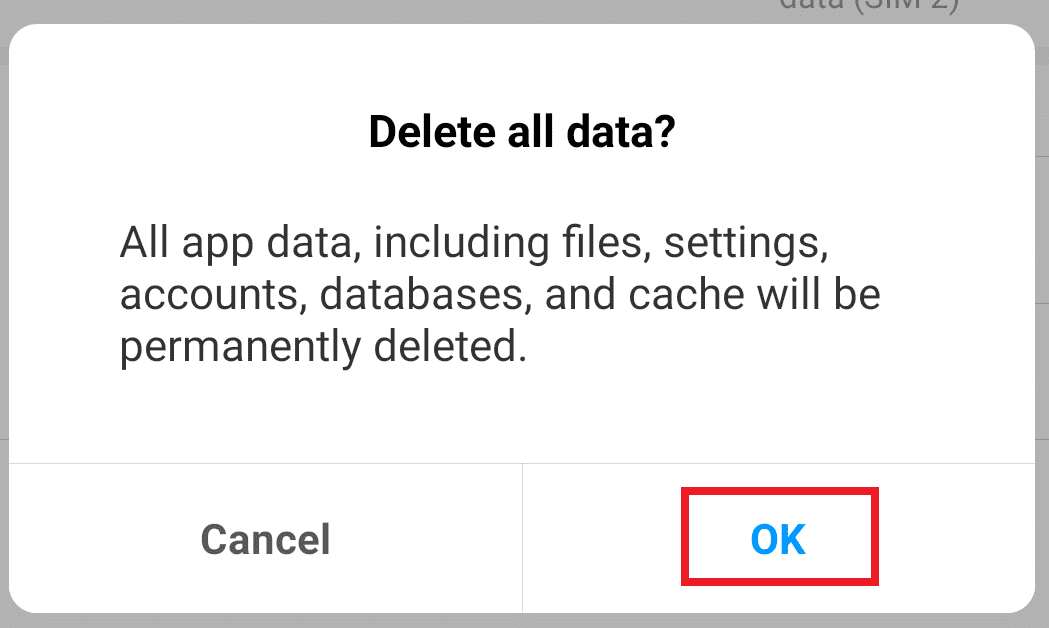
위의 단계를 완료하면 Google Play 스토어가 작동하지 않는 문제를 해결할 수 있습니다. (fix Google Play Store Not Working issue. )
방법 4: Google 계정 다시 연결(Method 4: Reconnecting the Google Account)
Google 계정(Google account) 이 기기에 제대로 연결되어 있지 않으면 Google Play 스토어가 오작동할 수 있습니다(Google Play Store) . Google 계정(Google account) 을 분리 했다가 다시 연결하면 문제를 해결할 수 있습니다.
Google 계정(Google account) 연결 을 끊고 다시 연결하려면 다음 단계를 따르세요.
1. 스마트폰에서 설정(Settings ) 을 엽니 다.

2. 검색 표시줄 에서 (search bar)계정(Accounts) 검색 옵션을 사용하거나 아래 목록에서 계정(Accounts) 옵션을 탭 합니다.

3. 계정 옵션에서 (Accounts)Play 스토어(play store) 에 연결된 Google 계정(Google account) 을 탭합니다 .

4. 화면에서 계정 제거(Remove account) 옵션을 누릅니다.

5. 화면에 팝업이 나타나면 계정 제거를 누릅니다.(Remove account.)

6. 계정(Accounts) 메뉴 로 돌아가서 계정 추가(Add account) 옵션 을 탭합니다(menu and tap) .
7. 목록에서 Google 옵션(Google option) 을 탭하고 다음 화면에서 이전에 Play 스토어(Play Store) 에 연결되었던 Google 계정에 로그인 을(Sign in to the Google account) 탭합니다 .

계정을 다시 연결한 후 Google Play 스토어를 다시 실행해 보세요. 이제 문제가 해결됩니다.
방법 5: Google Play 스토어 업데이트 제거(Method 5: Uninstall Google Play Store Updates)
최근에 Google Play(Google play) 스토어 를 업데이트 했는데 Google Play 스토어를 여는 데 문제가 있는 경우 이 문제가 최근 Google Play 스토어 업데이트(store update) 로 인한 것일 수 있습니다 . 마지막 Google Play 스토어 업데이트(store update) 를 제거하면 문제를 해결할 수 있습니다.
더 읽어보기:(Also Read: ) Google Play 스토어를 업데이트하는 3가지 방법
1. 스마트폰에서 설정 을 엽니다.(Settings)

2. 검색 창에서 Google Play 스토어(Google Play Store) 옵션을 검색하거나 앱 옵션을 (Apps)클릭(search bar or click) 한 다음 아래 목록에서 앱 관리(Manage Apps) 옵션을 탭 합니다.
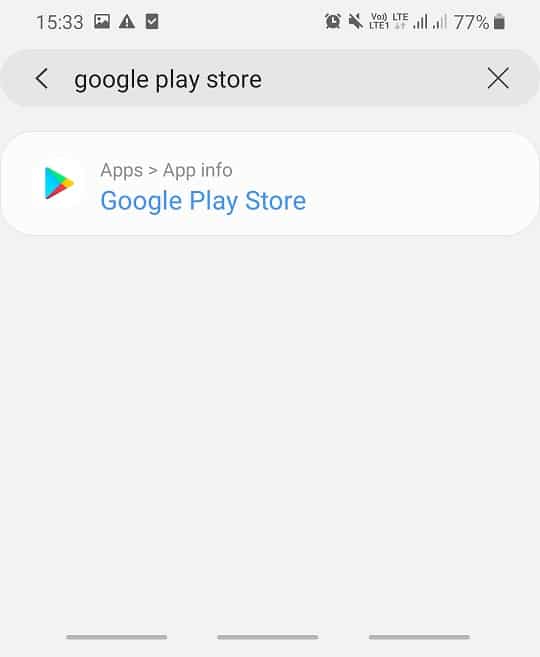
3. 다시 검색 하거나 목록에서 (Again search)Google Play 스토어(Google Play Store) 옵션을 수동으로 찾은 다음 탭(Tap on it) 하여 엽니다.

4. Google Play 스토어 애플리케이션 내에서 (Google Play Store application)제거 옵션( Uninstall option) 을 탭합니다 .

5. 화면 에 (screen click)확인 팝업(confirmation pop) 이 나타나면 확인을 클릭합니다.

이 단계를 완료하면 Google Play 스토어가 지금 작동하기 시작할 수 있습니다.
방법 6: Google Play 스토어 강제 종료(Method 6: Force Stop Google Play Store)
다시 시작 하면 Google Play 스토어가 작동하기 시작할 수 있습니다. 그러나 Play 스토어(Play Store) 를 다시 시작하기 전에 강제로 중지해야 할 수 있습니다.
Google Play 스토어를 강제 종료(Force Stop Google Play Store) 하려면 다음 단계를 따르세요.
1. 스마트폰에서 설정 을 엽니다.(Settings)

2. 검색 창에서 Google Play 스토어(Google Play Store) 옵션을 검색하거나 (search bar or tap)앱(Apps) 옵션을 누른 다음 아래 목록에서 앱 관리 옵션을 누릅니다.(Manage Apps)

3. 목록에서 Google Play 스토어(google play store) 옵션을 다시 검색(Again search) 하거나 수동으로 찾은 다음 탭(Tap) 하여 엽니다.

4. Google Play 스토어 옵션 에서 (Google Play Store option)강제 종료(Force Stop) 옵션 을 탭합니다 .

5. 팝업이 나타납니다. OK/Force Stop. 를 클릭 합니다.

6. Google Play 스토어를 다시 시작합니다.
Google(Google play) Play 스토어 가 다시 시작된 후 Google Play 스토어가 작동하지 않는 문제를 해결할 수 있습니다. (fix Google Play Store Not Working issue. )
방법 7: 비활성화된 앱 확인(Method 7: Check Disabled apps)
비활성화된 앱이 있는 경우 비활성화된 앱이 Google Play 스토어를 방해할 수 있습니다. 해당 앱을 활성화하면 문제가 해결될 수 있습니다.
비활성화된 앱 목록을 확인하려면 다음 단계를 따르세요.
1. 스마트폰의 설정 을 엽니다.(Settings)

2. 검색 창에서 앱 검색 (search bar)옵션(Apps) 을 선택 하거나 메뉴에서 앱(Apps) 옵션을 누른 다음 아래 목록에서 앱 관리 옵션을 누릅니다.(Manage Apps)

3. 모든 앱(pps) 목록이 표시됩니다 . 비활성화(disabled) 된 앱이 있는 경우 해당 앱을 탭하고 활성화(enable) 합니다.

비활성화된 모든 앱을 활성화한 후 Google Play 스토어(Google Play store) 를 다시 실행해 보세요 . 이제 제대로 작동할 수 있습니다.
방법 8: VPN 비활성화(Method 8: Disable the VPN)
VPN 은 프록시 역할을 하여 다양한 지리적 위치에서 모든 사이트에 액세스할 수 있습니다. 때때로 프록시가 활성화되면 Google Play 스토어(Google Play Store) 작동을 방해할 수 있습니다. VPN 을 비활성화하면 Google Play(Google play) 스토어가 제대로 작동하기 시작할 수 있습니다.
VPN 을 비활성화 하려면 다음 단계를 따르세요.
1. 스마트폰에서 설정 을 엽니다.(Settings)

2. 검색 창에서 VPN 을 검색하거나 설정 메뉴 에서 (Settings menu.)VPN 옵션을 선택합니다.

3. VPN을 클릭한 다음( VPN) VPN 옆에 있는 스위치를 꺼서 (toggling off the switch next to VPN)비활성화(disable) 합니다 .

VPN이 비활성화되면 Google Play 스토어가 제대로 작동하기 시작할 수 있습니다.(Google Play store may start working properly.)
방법 9: 전화 다시 시작(Method 9: Restart Your Phone)
때로는 단순히 휴대전화를 다시 시작하면 Google Play 스토어가 제대로 작동하기 시작할 수 있습니다. 휴대전화를 다시 시작하면 (Google play)Google Play 스토어(Google Play store) 작동을 중지시킬 수 있는 임시 파일이 삭제되기 때문 입니다. 휴대전화를 다시 시작하려면 다음 단계를 따르세요.
1. 전원 버튼 을 눌러 (Power button)메뉴(menu) 를 엽니다. 메뉴 에는 장치를 다시 시작할 수 있는 옵션이 있습니다. 다시 시작(Restart) 옵션 을 탭합니다 .
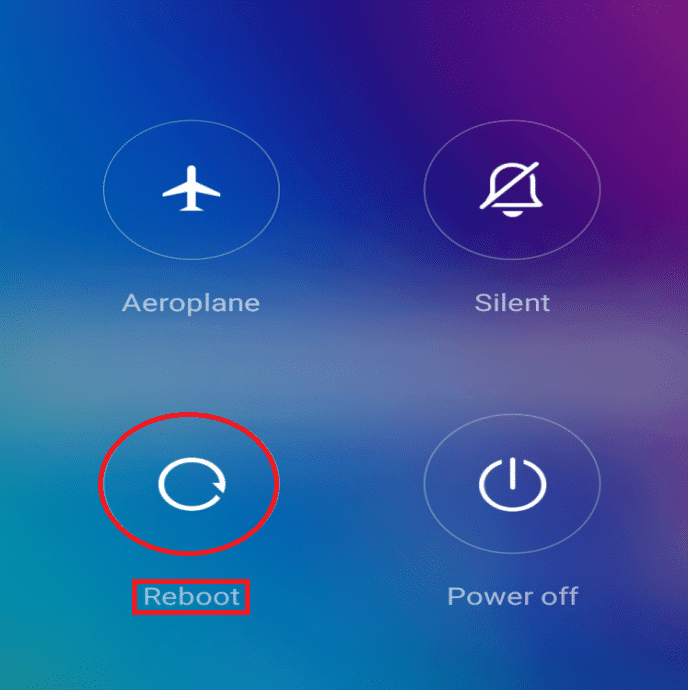
전화를 다시 시작한 후 Google Play 스토어가 작동하기 시작할 수 있습니다.
방법 10: 전화기 초기화(Method 10: Factory Reset Your Phone)
위의 방법 중 어느 것도 작동하지 않으면 남은 마지막 옵션은 전화기를 초기화(factory reset) 하는 것입니다. 그러나 공장 초기화(factory reset) 는 휴대전화의 모든 데이터를 삭제 하므로 주의 하세요. 휴대전화를 초기화(factory reset) 하려면 다음 단계를 따르세요.
1. 스마트폰의 설정 을 엽니다.(Settings)

2. 검색 창에서 공장 초기화(Factory Reset) 를 검색하거나 설정 메뉴 에서 (settings menu. )백업 및 재설정(backup and reset) 옵션을 누릅니다.

3. 화면 에서 공장 초기화 를 클릭합니다.(Factory data reset)

4. 다음 화면에서 재설정 옵션을 클릭합니다.(Reset)

초기화(factory reset) 가 완료되면 휴대폰을 다시 시작하고 Google Play(Google play) 스토어를 실행하십시오. 이제 제대로 작동할 수 있습니다.
또한 읽기: (Also Read: )Google Pay 가 (Fix Google Pay)작동(Working Issue) 하지 않는 문제 를 해결하기 위한 11 가지 팁(Tips)
(Hopefully)가이드에 언급된 방법을 사용하여 Google Play 스토어(Google Play Store) 가 작동하지 않는 문제가 해결되기를 바랍니다 . 그러나 여전히 질문이 있는 경우 의견 섹션(comment section) 에서 자유롭게 질문 하십시오 .
Related posts
3 Ways Google Play 스토어 업데이트 [포스 업데이트]
Fix Download Pending Error Google Play Store
Google Play Store없이 Android에 APK를 설치하는 방법
Google Play Store 수동으로 다운로드하여 설치하십시오
Google Play Store에서는 Transaction를 완료 할 수 없습니다
9 Ways Fix Instagram Wi-Fi에서 작동하지 않습니다
Fix Unfortunately Google Play Services Has Stopped Working Error
웹 브라우저에서 Google Play 앱을 설치하는 3단계
Google Play 스토어에서 서버 오류를 수정하는 방법
8 Ways to Fix Instagram Video Call가 작동하지 않습니다
Instagram Notifications Working이 아닙니다. 여기에 9 개의 Ways가 있습니다!
Fix Google Photos는 Android에 사진을 업로드하지
느린 Google 지도를 수정하는 7가지 방법
어떻게 Google Maps에서보기 Location History에
Fix "OK Google"작동하지 않음 6 Ways
11 Tips to Fix Google Pay Working Issue이 아닙니다
FIX: Google Play 스토어가 Android에서 계속 충돌함
Android에서 Google Play 스토어를 여는 5가지 방법
수정됨: Android에서 Google Play 서비스 배터리 소모
8 Ways Wi-Fi를 수정하려면 Turn Android Phone
